Windows nano server 2018: What Is Windows Nano Server, and What Are Its Applications?
Содержание
Могу ли я установить Nano Server на VMware?
Что такое Windows Server Nano
Windows Server Nano — это урезанная версия Windows Server 2016, работающая как оболочка. У него нет графического интерфейса, и вам нужно установить его с носителя Server 2016 с помощью PowerShell. Невозможно локально настроить сервер Nano каким-либо другим способом. Nano чрезвычайно популярен в облачных сервисах, таких как Amazon Web Services и Microsoft Azure, из-за ограниченных ресурсов, необходимых для его запуска. По умолчанию PowerShell необходим для записи образа Nano в файлы VDHX, совместимые с Hyper V. Для использования в VMware необходимо выполнить дополнительные действия для преобразования образа в образ, совместимый с VMware (VMX).
Содержание
Чем Windows Nano Server отличается от Windows Server Core?
Честно говоря, я нахожу маркетинг Microsoft в отношении Server Nano / Server Core сбивающим с толку. Server Core не имеет графического интерфейса и представляет собой вариант развертывания без участия пользователя, вы можете запускать HyperV, контейнеры и почти все встроенные функции Windows Server, такие как диспетчер серверов.
Server Nano официально заменяет Server Core. Nano — это гораздо более урезанная версия Windows Server Core, она фокусируется на развертывании контейнеров и службах веб-приложений, а также отлично подходит для работы с .NET-приложениями на защищенной платформе.
Как установить Windows Nano Server
Ниже подробно описаны все шаги.
Где взять носитель Windows Nano Server?
Вам понадобится один из следующего:
- Установочный носитель Windows Server 2016 (ISO)
- Установочный носитель Windows Server 2019 (ISO)
- Windows ADK (комплект развертывания Assesment)
90 025 Официальный образ Windows Nano Docker
Моя лабораторная установка
Для демонстрации установки и конфигурации Windows Nano Server я использовал следующую лабораторную установку.
- VMware Workstation
- ISO-образ Windows Server 2016
- PowerShell (с правами администратора)
- Преобразователь Starwind VMware или аналогичный
Руководство по установке используйте опцию «Запуск от имени администратора» на вашей рабочей станции
- Установите носитель Windows Server 2016 на свой компьютер.
 (обычно двойным щелчком по ISO)
(обычно двойным щелчком по ISO) - Перейдите в папку NANO Server > NanoServerImageGenerator и скопируйте 3 файла ниже на свой компьютер. В этом примере я скопирую в C:\Temp\
- Откройте PowerShell (запуск от имени администратора)
- Введите следующее в сеансе администратора PowerShell:
Set-ExecutionPolicy -Scope Process -ExecutionPolicy Bypass
Выберите YES, чтобы разрешить Это позволит вашему компьютеру запускать сценарии Nano
- Перейдите туда, куда вы скопировали нано-скрипты. Например, cd C:\Temp\
- Введите в сеансе PowerShell администратора следующее:
Import-module C:\Temp\NanoServerImageGenerator.psd1
- Введите следующее в сеансе администратора PowerShell:
Это создаст ваш образ в стандартной версии.
Из моего DVD ISO, который смонтирован на моем диске H:
Он создаст сервер с именем Nano01 в C:\Temp
Вам будет предложено создать пароль АДМИНИСТРАТОРА для сервера.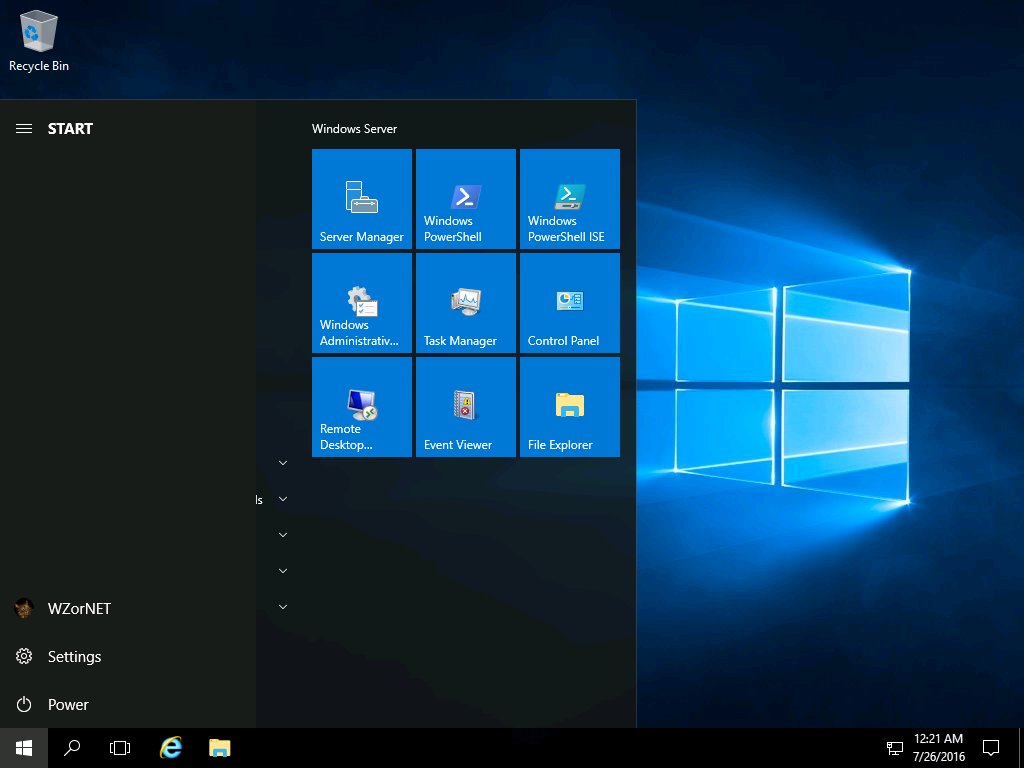
- Далее сервер создаст образ NANO. Это может занять некоторое время, чтобы завершить
- После завершения вы получите это сообщение
- «Готово. Журнал находится по адресу: C:\Temp\Logs\2018-01-11_21-12-56-61»
- Это создаст образ на вашем локальном компьютере с именем Nano01
- Затем вам нужно преобразовать образ для работы в VMware Workstation
Самый простой способ — использовать стороннее средство 3 rd для его преобразования.
Скачать и установить приложение
Пошаговая установка преобразователя
- Запустите программу установки (от имени администратора)
- Нажмите «Далее», чтобы принять лицензионное соглашение
- Нажмите «Далее» в лицензионном соглашении 0026
- Теперь программа установки завершится
Преобразование образа
- После установки откройте приложение (Запуск от имени администратора)
- Выберите исходное местоположение образа как ЛОКАЛЬНЫЙ ФАЙЛ
- Перейдите к файлу Nano01.
 vdhx, который мы создали ранее (C:\Temp\ в этом примере)
vdhx, который мы создали ранее (C:\Temp\ в этом примере) - Нажмите «Далее», а затем выберите «VMWARE GROWABLE IMAGE» VMDK. Это совместимо с VMware Workstation и VMware ESX
- Выберите «Далее» и выберите IDE Drive
- Нажмите «ДАЛЕЕ», чтобы преобразовать виртуальную машину
- После завершения вы увидите файл NANO01.VMDK в C:\ Temp
Создайте виртуальную машину, используя файл VMDK
- Открытая рабочая станция VMware
- Выберите «Файл» > «Создать» > «Новая виртуальная машина» и выберите «Пользовательский (расширенный)», затем «ДАЛЕЕ».
- Нажмите «Далее» и еще раз «Далее» на экране совместимости оборудования.
- Выберите «Я установлю операционную систему позже»
- Выберите операционную систему Microsoft Windows и Version Server 2016
- Дайте серверу имя (например, NANO01) и выберите его расположение (позже оно будет перезаписано)
- Установите тип прошивки как BIOS
- Выбрал Дисковый контроллер SCSI
- Задайте требования к процессору и памяти
- Задайте мостовую сеть
- Задайте логический контроллер SAS
- На жестком диске щелкните УДАЛИТЬ
- ВАЖНО — выберите «ИСПОЛЬЗОВАТЬ СУЩЕСТВУЮЩИЙ ДИСК»
- Нажмите «Обзор» и перейдите к VMD K Файл, который мы преобразовали ранее, C:\Temp\Nano01.
 vmdk
vmdk - Нажмите «Готово» — ЕСЛИ ВЫ получите сообщение, если вы используете более новую версию рабочей станции VMware. Это изменит формат (аппаратная версия) — НЕОБХОДИМО НАЖАТЬ ПРЕОБРАЗОВАТЬ
- На странице настроек виртуальных машин вы увидите файл диска, указывающий на ваш недавно преобразованный VMDK
Настройте сервер Nano для запуска
Теперь у вас есть готовый сервер Nano. Вы можете запустить сервер на рабочей станции VMware, но вам все равно нужно настроить доступ, чтобы иметь возможность использовать сервер.
НАЖМИТЕ ЗДЕСЬ, ЧТОБЫ ПОСМОТРЕТЬ, КАК ЭТО СДЕЛАТЬ
Просмотров сообщений: 695
Развлечение с сервером Nano | Virtually Fun
( Это гостевой пост Антони Савицки, также известный как Tenox)
Пока все заняты обсуждением Windows 11, я хотел отметить лучшую операционную систему, когда-либо созданную Microsoft — Наносервер .
Для большинства людей Нано Сервер был эзотерическим, далеким и недоступным. У него был довольно высокий входной барьер, требующий, чтобы вы построили его на хосте Windows Server 2016 с использованием магических заклинаний PowerShell. Вы не могли просто скачать и запустить его. Даже если вам удастся запустить его, вы не сможете ничего сделать с ним для развлечения. Люди даже не удосужились это проверить. Моя цель — немного демистифицировать это, понизить порог входа и облегчить людям взлом.
У него был довольно высокий входной барьер, требующий, чтобы вы построили его на хосте Windows Server 2016 с использованием магических заклинаний PowerShell. Вы не могли просто скачать и запустить его. Даже если вам удастся запустить его, вы не сможете ничего сделать с ним для развлечения. Люди даже не удосужились это проверить. Моя цель — немного демистифицировать это, понизить порог входа и облегчить людям взлом.
Справочная информация (вы можете пропустить ее)
Nano Server был интересной попыткой создать ОС уровня центра обработки данных, которая управляется не через локальный графический интерфейс, клавиатуру и мышь, а с полной автоматизацией, удаленными инструментами и кодом. Он пошел на шаг дальше, чем Server Core или Windows PE , полностью удалив компоненты графического интерфейса и локальную оболочку. Следовательно, на самом деле он называется не «Windows» или «Windows Nano», а просто «Nano Server». Ходят слухи, что он начинался как MinWin. ОС имеет элементарную консоль текстового режима с функциональностью, аналогичной консоли VMware ESXi. Однако Nano был гораздо больше, чем простой гипервизор. Это была полноценная операционная система. В отличие от ESXi, для него можно разрабатывать и устанавливать сервисы/приложения, а гипервизор даже не является его ролью по умолчанию.
ОС имеет элементарную консоль текстового режима с функциональностью, аналогичной консоли VMware ESXi. Однако Nano был гораздо больше, чем простой гипервизор. Это была полноценная операционная система. В отличие от ESXi, для него можно разрабатывать и устанавливать сервисы/приложения, а гипервизор даже не является его ролью по умолчанию.
С тех пор, как я впервые увидел демо-версию Microsoft Ignite (ранее известной как TechEd), мне захотелось запустить aclock на текстовой консоли. Очень похоже на версию WinNT BSOD. Эта статья началась с моих попыток запустить (или портировать, если необходимо) aclock на эту платформу. На момент написания эта технология была мертва уже несколько лет. Однако все артефакты и документация по-прежнему доступны на веб-сайте Microsoft. Наверное, ненадолго, так что сейчас самое время сделать это, пока все не кануло в лету.
Как быстро развернуть Nano Server и запустить приложения командной строки на консоли
Трудный путь: вам нужно загрузить Windows 2016 Server (eval) и запустить команду PowerShell для создания загрузочного файла VHD.
Microsoft предоставляет (скоро будет удален) быстрый запуск Nano Server. Однако эти шаги тривиальны, поэтому вы можете полностью их пропустить и просто сделать следующее:
- Запустите окно терминала PowerShell на хосте WS2016.
- Выполнение:
Import-Module D:\NanoServer\NanoServerImageGenerator -Verbose
(диск D:\, на котором смонтирован компакт-диск Windows Server) - Выполнить:
New-NanoServerImage -DeploymentType Guest -Edition Standard -MediaPath d:\ -BasePath c:\nano -TargetPath c:\nano.vhdx -ComputerName nano -Development
(c:\ nano и образ c:\nano.vhdx будут созданы для вас)
Готово! Это создаст образ .vhdx , который можно будет запускать под Hyper-V как виртуальную машину «Gen-2» . Для Gen-1 или для запуска на любом другом гипервизоре смените .vhdx до .vhd в -TargetPath при выполнении команды PowerShell.
Простой способ : вы можете просто скачать готовый образ ВМ отсюда. Существуют VHD для Hyper-v Gen-1, VHDX для Hyper-v Gen-2 и OVA для всего остального.
Первая загрузка
После загрузки вы увидите приглашение PowerShell. Просто так! Вы можете ввести cmd , чтобы запустить старую добрую оболочку cmd.exe . МС-ДОС 2016?
Имейте в виду, что это режим разработчика (см. флаг «Разработка»). Обычно вас встречает запрос входа в систему и скучное меню, которое позволяет изменить некоторые сетевые настройки и не более того. В производственном режиме вам нужно прибегнуть к хакам (или этому), чтобы заставить что-то работать, к счастью, здесь ничего подобного не требуется.
Так что же на нем можно запустить?
Во-первых, чтобы запустить некоторые внешние утилиты, вы можете подключить общий ресурс SMB, используя net use в cmd или New-SMBMapping в мире PS.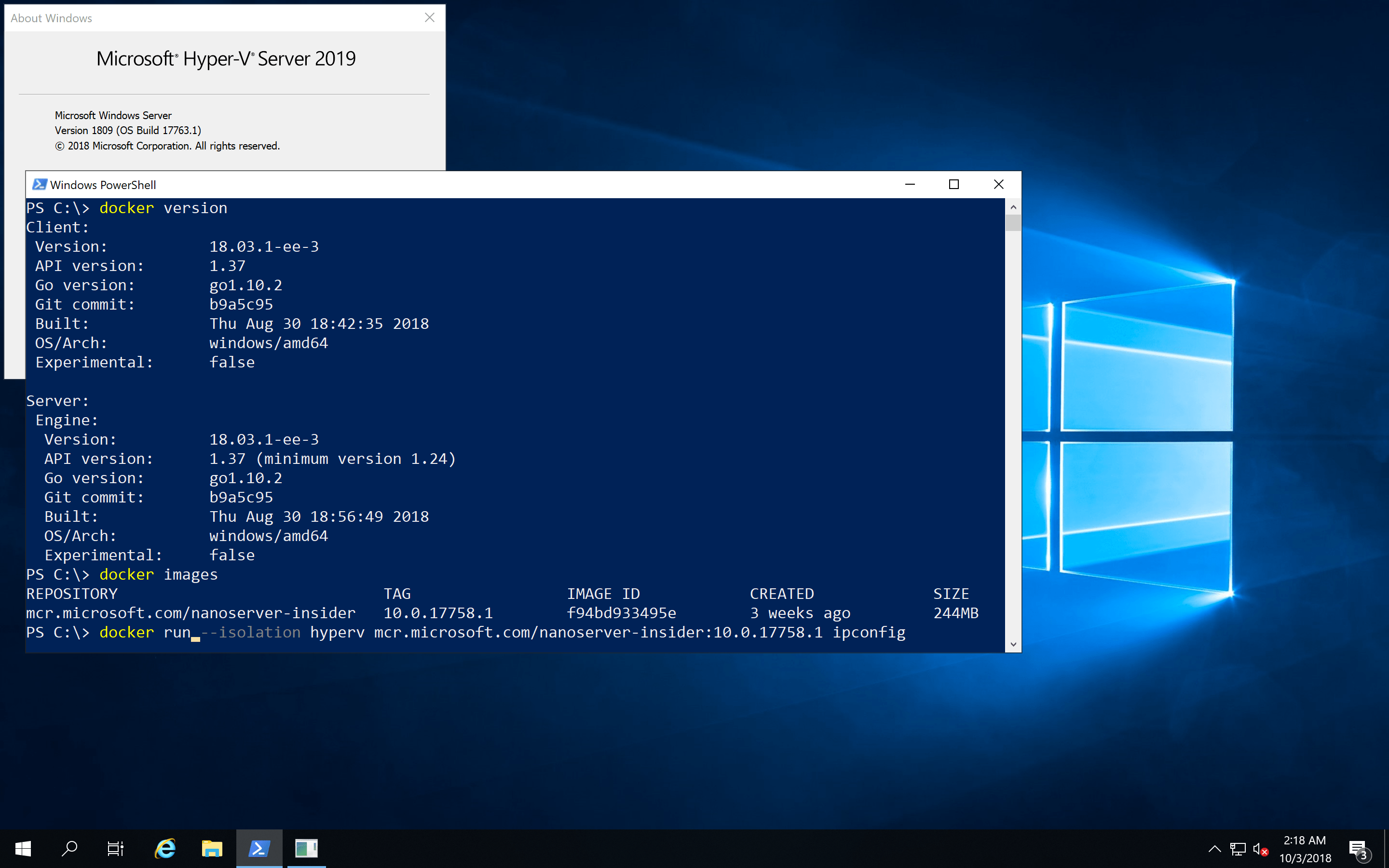 Nano является сервером и все такое, вы также можете поделиться папкой через
Nano является сервером и все такое, вы также можете поделиться папкой через net share или использовать C$ (вам может потребоваться создать пользователя, используя либо net user/add в cmd, либо New-LocalUser в PS). В качестве альтернативы вы можете установить Posh-SSH и использовать SCP для передачи файлов. Если у вас нет работающей сети, вы можете просто отключить ее, смонтировать VHD-образ на хосте и скопировать данные в образ, а затем отсоединить VHD.
Aclock работал при первом запуске, без проблем, используя стандартный win64 exe:
aclock работает на консоли Nano Server
Ух ты! Похоже, консоль Nano имеет основные элементы управления терминалом. Это открывает довольно много возможностей. Но можете ли вы запускать более сложные приложения? Текстовые редакторы? Веб-браузеры? ИГРЫ?
Ну да… скорее всего нет, но это действительно зависит — от зависимостей (читай: DLL).
Из всех редакторов, которые я пробовал, XVI, пожалуй, лучший:
Редактор XVI, работающий на консоли Nano Server
Все остальное имеет ряд проблем:
- Шрифту не хватает символов рисования линий.
 К счастью, некоторые редакторы, такие как YEdit, позволяют использовать символы рисования ASCII.
К счастью, некоторые редакторы, такие как YEdit, позволяют использовать символы рисования ASCII. - Обратное видео отсутствует. Это проявляется в основном в меню и т. Д. Однако это также относится к курсору.
- Курсора нет, вернее курсор подчеркивание а не прозрачная ячейка. Перемещение стрелки влево в CLI на самом деле не перемещает курсор, а стирает символы. Редактирования строк нет.
- Также в связи с обратным видео, кажется, консоль Nano имеет некоторые странные проблемы с цветами.
- Отсутствуют библиотеки DLL. В Nano Server, не являющемся операционной системой «Windows», отсутствует множество DLL-библиотек Windows, и у него есть свой собственный ад нано-DLL. Это действительно было признано в MinWin. Таким образом, многие приложения не запускаются из-за зависимостей.
Например, YEdit работает очень хорошо, за исключением меню, в котором используется обратное видео:
YEdit, работающий на консоли Nano Server
Обновление: Малькольм исправил это в последней версии YEdit! Спасибо!
Обновление : благодаря Рону Йорстону вы также можете запустить BusyBox на Nano! Все, что вам нужно сделать, это получить 64-битную версию и перед ее запуском установить переменную среды, чтобы отключить эмуляцию ANSI. В CMD
В CMD установите BB_SKIP_ANSI_EMULATION=0 в PS $env:BB_SKIP_ANSI_EMULATION=0 . Сделанный!
BusyBox на сервере Nano
Вы даже получаете цвета ls, а редактор vi работает безупречно! Оболочка Unix на Nano, это круто!
А как насчет игр?
Сначала ничего не работало должным образом. Либо из-за рисования линий, цветов, либо из-за ранее упомянутого ада DLL. Была одна игра, которая действительно работала — PowerShell-адаптация змеи:
PowerShell Snake, работающая на Nano Server Console
. Но мне хотелось чего-то получше. Я возлагал большие надежды на ascii-patrol , это чисто текстовый режим, и они строят его для win64. К сожалению, для игры требуется куча мультимедийных/звуковых DLL из Windows, которых нет в Nano.
К счастью, Neozeed вмешался, взял исходный код, ампутировал весь мультимедийный материал, позаимствовал код часов Unix и gettimeofday и использовал старую Visual Studio для его сборки.
 (обычно двойным щелчком по ISO)
(обычно двойным щелчком по ISO) vdhx, который мы создали ранее (C:\Temp\ в этом примере)
vdhx, который мы создали ранее (C:\Temp\ в этом примере)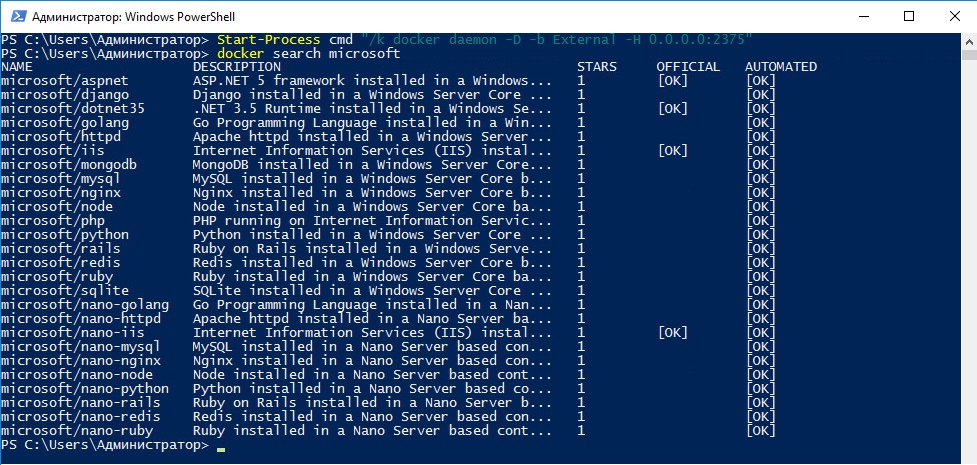 vmdk
vmdk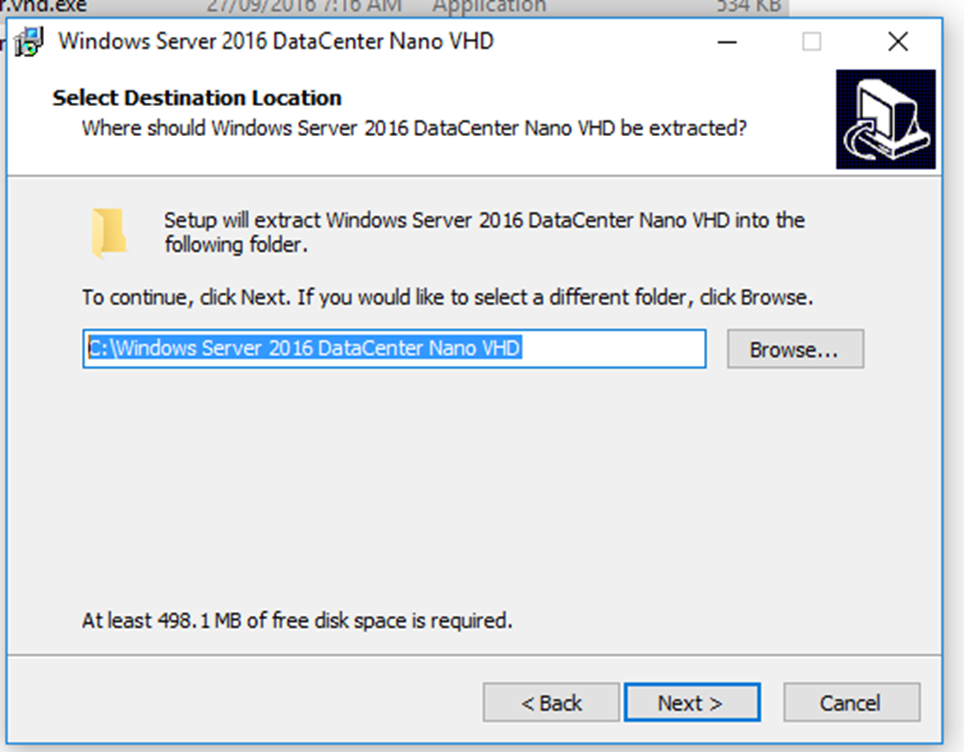 К счастью, некоторые редакторы, такие как YEdit, позволяют использовать символы рисования ASCII.
К счастью, некоторые редакторы, такие как YEdit, позволяют использовать символы рисования ASCII.